Расстояние между партнёрами не имеет значения — подписанные документы появляются в сервисе контрагента через несколько секунд. Также сокращается количество ошибок при заполнении реквизитов, программа сама укажет на исправление.
Программные обеспечения делают электронный документооборот безопасным, за счёт хранения истории действий и прозрачности выполненных операций. Просмотр манипуляций пользователей исключает возможность использования сервиса в мошеннических целях.
Документы, созданные через программы электронного документооборота, являются юридически значимыми и могут быть отправлены не только частным компаниям, но и в государственные органы. Их предоставляют в суде в качестве доказательств или улик как оригиналы.
Обзор популярных программ ЭДО
Программа электронного документооборота — это система, которая обеспечивает процессы создания, управления доступом и распространения электронных документов в компьютерных сетях, а также обеспечивающая контроль за обменом документов в организации.
Обмен документами УЧЁТ.ЭДО БЕСПЛАТНО и НАВСЕГДА
Все системы электронного документооборота имеют примерно одинаковые возможности, но у каждой из них есть ведущая функция. Например, системы делопроизводства позволяют наладить движение документов внутри компании и работу с входящими и исходящими документами, а электронные архивы — хранить электронные документы и оцифрованные бумаги. В системе workflow закреплены все действия, которые необходимо совершить над документом, и каждый документ проходит по определённому маршруту от одного сотрудника к другому.
ЕСМ-системы сочетают в себе функции разных систем. В состав такой системы может входить workflow для маршрутизации документов и электронный архив для их хранения. Эти системы позволяют работать с неструктурированным и web-контентом.
Российский рынок предлагает широкий выбор систем электронного документооборота.
Существуют рейтинги программ электронного документооборота, которые составляют отраслевые ресурсы. Как правило, это открытые источники.
Вот тройка лидеров в 2021 году, по мнению сайта CRMindex:
- А2Б СЭД — это электронная программа документооборота. Гибкие настройки типовых и произвольных маршрутов и карточек документа. Делегирование исполнения документа. Настройки доступа к папкам и документам. Сквозная регистрация и нумерация документов;
- ELMA365 ECM — организовывает электронную канцелярию и обеспечивает хранение данных. Искусственный интеллект обрабатывает, проверяет корректность и отправляет документы по маршруту согласования в зависимости от содержания;
- Контур.Диадок — обладает всеми инструментами для создания документов и обмена ими в пределах компании и с контрагентами. В нём можно создавать маршруты согласования документов, предоставлять «первичку» в ФНС при проверках, находить контрагентов, которые уже работают в системе. У этой программы есть мобильная версия, а также адаптация под ОС Linux.
В список популярных программ электронного документооборота входят, в том числе, «1С-ЭДО» и «Астрал.ЭДО».
ЭДО, Электронный документооборот, АВР, СЭД, Система электронного документооборота, Обмен документами
Преимущества «1С-ЭДО»
«1С-ЭДО» — это программа для документооборота, использующая ECM-систему, для организации ЭДО и работы компании в целом. В ней можно работать совместно, вести учёт рабочего времени, работать с электронной почтой. Для начала работы с партнёрами достаточно отправить приглашение. Система поддерживает работу с контрагентами, подключенными к другим операторам ЭДО, а также позволяет контролировать этапы обработки документов.
Как работать с программой электронного документооборота.
Для работы в системе не требуется дополнительное программное обеспечение электронного документооборота на компьютерное устройство. Её можно интегрировать с любыми решениями на платформе «1С: Предприятие 8». У системы нет мобильного приложения, но есть адаптированный мобильный клиент, что позволяет работать со смартфона или планшета. Если вы привыкли работать в программах «1С», то вам подойдёт именно сервис «1С-ЭДО». Он подключается напрямую к вашей учётной системе.
Преимущества «Астрал.ЭДО»
«Астрал.ЭДО» — это надёжная программа документооборота, которая соответствует всем современным требованиям безопасности. Обменивайтесь юридически значимыми документами с контрагентами, организуйте документооборот внутри компании, переводите бумажные архивы в электронный. «Астрал.ЭДО» позволяет пользоваться ЭДО с любого устройства с выходом в интернет и имеет роуминг со всеми ведущими системами электронного документооборота.
Выбор программы документооборота зависит от того, какие задачи компании она должна выполнять. Учитывайте это наряду с критериями цены и известности разработчика. Оставьте заявку , и наш специалист предложит вам оптимальное решение для покупки электронного документооборота.
Продукты по направлению
Онлайн-сервис для организации электронного документооборота с контрагентами . Попробовать бесплатно!
Сервис для организации документооборота с вашими контрагентами из программы 1С
Полный процесс кадрового электронного делопроизводства:
от выпуска электронной подписи сотрудникам до хранения электронных документов
Источник: astral.ru
ЭДО для 1С
Электронный документооборот (ЭДО) — это обмен документами с контрагентами через интернет. С его помощью можно отправлять, подписывать и получать любые типы документов онлайн. ЭДО в программе 1С реализуется с помощью готового модуля. Он устанавливается на компьютер или сервер и позволяет использовать возможности Диадока прямо в 1С.

Переходите на ЭДО
Подключим модуль Диадока для 1С, чтобы вы могли работать в привычной системе Подключиться
Преимущества ЭДО в 1С
- Создавать документы в 1С на основании документов из Диадока.
- Загружать и отправлять документы с компьютера.
- Выгружать документы для хранения в локальную папку.
- Распечатывать документы.
- Формировать исходящие документы на основании документов 1С.
- Подписывать документы по одному или массово.
- Согласовывать и передавать на согласование или подписание одиночные документы и пакеты.
- Отправлять приглашения отдельным контрагентам или массово целой группе.
- Аннулировать или перевыставлять документы.
Доступ к системе можно предоставить любому числу сотрудников и установить модуль на неограниченное количество рабочих мест в рамках одной компании. Лицензия выдается отдельно на каждое юридическое лицо.
Основные опции Диадока — это отправка, подписание и создание документов, а также приглашение контрагентов. Остановимся подробнее на каждой и посмотрим примеры работы.
Отправка документов
Модуль Диадока позволяет отправлять юридически значимые электронные документы контрагентам на основании документов 1С.
Максимальный размер файла для отправки через модуль Диадока — 5 Мб. В одном сообщении может содержаться до 30 документов, общий объем пакета не должен превышать 70 Мб.
Подписание документов
Квалифицированная электронная подпись (КЭП) заменяет ручную и наделяет документы юридической силой. В модуле можно удобно подписывать целые пакеты документов в один клик. В этом помогают фильтры по дате и статусу «Требуется подпись».
Создание документов
С модулем можно в один клик создавать документы в 1С на основании данных из Диадока. А помощник сопоставления номенклатуры сделает поиск данных простым и удобным.
Приглашение контрагентов
Приглашайте к обмену документами контрагентов, с которыми вы работаете в системе 1С. Обратите внимание, что для дальнейшей работы контрагенты в Диадоке и учетной системе обязательно должны быть сопоставлены.
В модуль встроена возможность работы с разными типами документов:
- ТОРГ-12,
- акт выполненных работ,
- счет-фактура,
- корректировочный счет-фактура,
- исправленный счет-фактура,
- УПД,
- УКД,
- ИУПД,
- счет на оплату,
- свои типы документов,
- неформализованные документы произвольного формата.
Обменивайтесь любыми типами документов с контрагентами в модуле для 1С
Требования для ЭДО в 1С
Для работы с ЭДО в 1С необходима актуальная версия программы, которая поддерживается Диадоком. Кроме того, компьютер должен обладать достаточными техническими характеристиками.
Версия 1С
Подключить ЭДО можно на версиях 1С 7.7, 8.2 и 8.3. Другие не поддерживаются, в них вы не сможете работать с функциональностью Диадока.
Технические характеристики
Чтобы модуль мог исправно работать, компьютер пользователя должен соответствовать техническим характеристикам:
- Установленная и настроенная платформа 1С версии 7.7, 8.2 или 8.3 с поддерживаемой конфигурацией.
- Средство криптографической защиты информации (СКЗИ) КриптоПро CSP.
- Если на одном компьютере планируется использовать Диадок и другие программы, которые применяют СКЗИ, они должны работать на одной версии КриптоПро CSP.
- Квалифицированная электронная подпись (КЭП) лица, уполномоченного подписывать электронные документы.
- Авторизация в Диадоке по полученному сертификату КЭП.
- Подключение к интернету и доступ на сервер приложений 1С.
- Открытый доступ по 443 порту на сервер Контура.
Компьютер должен работать на одной из операционных систем компании Microsoft:
- Windows XP с пакетом обновления 3 (SP3) и выше,
- Windows Server 2003 с пакетом обновления 2 (SP2) и выше,
- Windows Vista с пакетом обновления 2 (SP2) и выше,
- Windows 7,
- Windows Server 2008 (в том числе R2),
- Windows Server 2012 (в том числе R2),
- Windows 8,
- Windows 8.1,
- Windows Server 2016 (x64) со всеми установленными обновлениями,
- Windows Server 2019 (x64) со всеми установленными обновлениями,
- Windows 10,
- Windows Server 2022,
- Windows 11*.
*для Windows XP SP3, Vista SP2, Windows Server 2022 и Windows 11 отсутствует сертифицированная версия КриптоПро CSP.
На других операционных системах модуль Диадока не поддерживается.
Какие программы 1С подходят для электронного документооборота
Вести электронный документооборот в программе 1С с помощью модуля возможно на трех платформах: 1С 7.7, 8.2 и 8.3. Среди допустимых конфигураций: «Розница», «Бухгалтерия» и другие. Найти и проверить свою вы можете в справке «О программе».
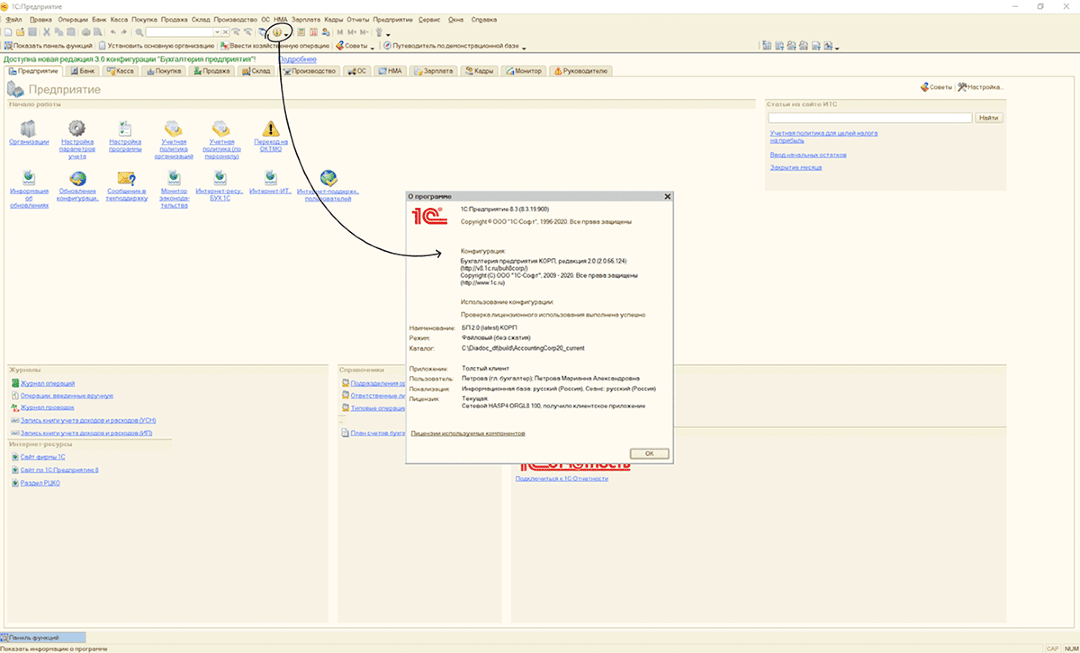
Версии 8.2 и 8.3 (обычные формы)
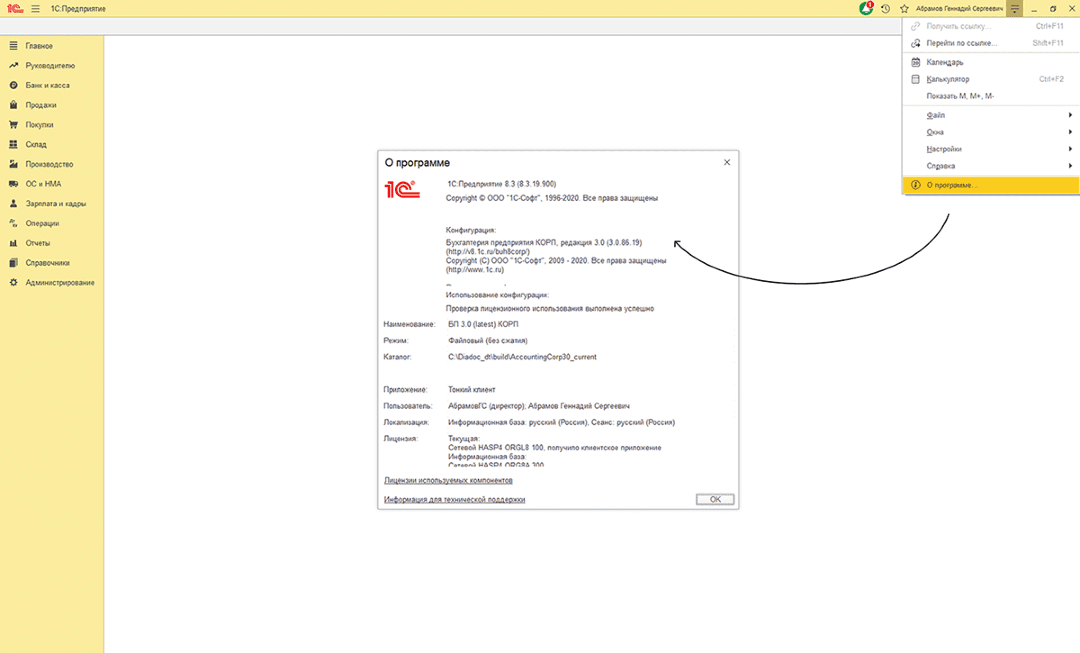
Версии 8.2 и 8.3 (управляемые формы)

Поможем подобрать подходящее интеграционное решение для вашей версии 1С
1С:Розница
Интеграцию можно подключить с конфигурацией «1С:Розница» в редакции 2.3.9 и выше. Возможные версии системы — 1С 8.2 и 8.3 на управляемых формах.
1С:Бухгалтерия
Конфигурации «1С:Бухгалтерия» также поддерживаются модулем на версиях программы 8.2, 8.3 и 7.7.
1С 8.2 и 8.3
На управляемых формах:
- Бухгалтерия предприятия, редакция 3.0 (3.0.95 и выше)
- Бухгалтерия предприятия КОРП, редакция 3.0 (3.0.95 и выше)
- Бухгалтерия государственного учреждения, редакция 2.0 (2.0.78 и выше)
На обычных формах:
- Бухгалтерия предприятия 2.0, редакция 2.0.66 (2.0.66.139 и выше)
- Бухгалтерия предприятия КОРП 2.0, редакция 2.0.66 (2.0.66.139 и выше)
1С 7.7
- Бухгалтерский учет, редакция 4.5
- Производство+Услуги+Бухгалтерия, редакция 2.8
Другие конфигурации
Модуль для 1С подойдет пользователям и отличных от «1С:Бухгалтерия» и «1С:Розница» конфигураций. Они должны также работать на 1С версий 8.2, 8.3 и 7.7.
1С 8.2 и 8.3
Типовые конфигурации на управляемых формах:
- Управление торговлей, редакции 11.4 (11.4.13 и выше), 11.5 (11.5.6 и выше)
- ERP Управление предприятием, редакции 2.4 (2.4.13 и выше), 2.5 (2.5.6 и выше)
- Комплексная автоматизация, редакции 2.4 (2.4.13 и выше), 2.5 (2.5.6 и выше)
- Управление нашей фирмой, редакция 1.6 (1.6.24 и выше)
- Аренда и управление недвижимостью (3.0.95/3.3.3 и выше)
- Альфа-Авто: Автосалон+Автосервис+Автозапчасти редакция 6.0 (6.0.28.12 и выше)
Типовые конфигурации на обычных формах:
- Управление производственным предприятием, редакция 1.3 (1.3.161.1 и выше)
- Управление торговлей, редакция 10.3 (10.3.69 и выше)
- Комплексная автоматизация, редакция 1.1 (1.1.115.1 и выше)
- Альфа-Авто: Автосалон+Автосервис+Автозапчасти, редакция 5 (5.1.26.06 и выше)
1С 7.7
- Комплексная конфигурация, редакция 4.5
- Торговля и склад, редакция 9.2
- Упрощенная система налогообложения, редакция 1.3
- Учет и отчетность предпринимателя, редакция 1.2
Подключить к Диадоку конфигурации 1С, которых нет в списке, возможно с помощью дополнительных доработок. Выполнить их клиент может самостоятельно или отправить запрос в Контур. Специалисты Диадока оценят количество часов доработки и проконсультируют по дальнейшим действиям.
Как подключить ЭДО в 1С
Подключение к ЭДО в 1С с помощью интеграционного решения происходит в несколько этапов. Необходимо определиться с оператором, заключить с ним договор, получить электронную подпись, подготовить рабочее место, настроить интеграцию 1С с системой ЭДО и пригласить контрагентов к обмену электронными документами. Расскажем подробнее о каждом шаге.
Попробуйте работу с ЭДО в модуле для 1С
Шаг 1. Подготовить рабочее место для ЭДО
Требования для ЭДО в 1С мы описали выше. Среди них — версия программы, технические характеристики компьютера и тип операционной системы. Если какое-то из условий не соблюдается, например, нет подключения к интернету или вы работаете в 1С 8.1, то доступ к модулю будет невозможен.
Шаг 2. Выбрать оператора ЭДО
При выборе оператора ЭДО нужно ориентироваться на несколько важных критериев.
- Наличие интеграционного решения для 1С. Обратите внимание, что не у каждого оператора есть готовые модули для вашей учетной системы.
- Надежность компании. Убедитесь, что оператор одобрен ФНС, давно работает на рынке и предоставляет услуги крупным клиентам.
- Поддержка роуминга. Эта технология позволяет обмениваться документами с клиентами разных операторов. Сейчас к роумингу подключены не все провайдеры.
- Техническая поддержка. Эта служба поможет вам быстро подключиться к ЭДО и ответит на все вопросы по работе сервиса.
- Тарифы. Сравните ценовую политику разных операторов, функциональность сервисов и опции, которые у них бесплатны.
Сервис Контур.Диадок оператора СКБ Контур предлагает своим клиентам простое и удобное интеграционное решение для 1С. Оператор аккредитован ФНС и работает на рынке с 2010 года. С большинством других сервисов ЭДО у Диадока уже настроен роуминг, это поможет перевести на онлайн-документооборот максимум контрагентов. Техподдержка работает 24/7 и доступна в чате, по телефону или электронной почте. О тарифах на пакеты документов и интеграционное решение пишем ниже.
Шаг 3. Ознакомиться с тарифами на ЭДО в Диадоке
При подключении к Диадоку с интеграцией модуля для 1С цена для клиентов складывается из нескольких позиций:
- Право на использование модуля в течение года. Стоимость фиксирована для всех версий программы.
- Пакет исходящих на год. В него входит определенное количество документов для отправки, которое компания выбирает среди актуальных тарифов.
- Услуги адаптации и сопровождения. Это платная помощь в настройке, тестировании модуля и обучении сотрудников. Если у компании нет собственного ресурса для решения этих задач, можно привлечь специалистов Диадока.
Шаг 4. Заключить договор и приобрести ЭЦП
Подключиться к модулю можно через менеджера Диадока. Для этого достаточно подать заявку на сайте. Вам перезвонят, проконсультируют и помогут разобраться с интеграцией.
Чтобы вы могли подписывать электронные документы, необходимо будет выпустить электронную цифровую подпись (ЭЦП). Для работы в Диадоке вам понадобится определенный вид — квалифицированная электронная подпись (КЭП). Это самый надежный тип подписи, равносильный собственноручной. Получить ее вам также поможет менеджер.
Поможем быстро подключиться к ЭДО и выпустить КЭП для работы с документами
Шаг 5. Настроить компоненты ЭДО и ЭЦП в 1С
Для первого входа в систему потребуется установка сертификата КЭП и дополнительных компонентов:
- Скачайте и установите расширение.
- Сохраните и подключите Диаг.Плагин.
- Из доступных сервисов Контура выберите Диадок.
Когда вы выполните все пункты инструкции, требуемые компоненты установятся на компьютер автоматически.
Также вам потребуется установить последнюю версию модуля — скачайте ее по ссылкам:
Когда вы скачаете последнюю версию модуля, войдите в программу 1С и откройте модуль через нее. При первом запуске вам могут понадобиться права администратора. У вас будет два варианта для запуска Диадока.
Открыть как обычный файл
- Нажмите на значок главного меню и выберите пункт меню «Файл» → «Открыть».
- В появившемся окне выберите файл «Diadoc1С.epf» или «Диадок_для_1С_77.ert» и запустите его.
Подключить внешнюю обработку
Это поможет в дальнейшем запускать Диадок прямо из программы без открытия файла. Путь к настройкам будет зависеть от вашей версии и конфигурации 1С.
Чтобы подключить внешнюю обработку, обратитесь к инструкциям:
- для версий 1С 8.2 и 8.3,
- для версии 1С 7.7.
Обратите внимание, что при запуске система проверяет соединение с сервером Диадока. Если соединение установить не удастся, появится окно ошибки. Для настройки обратитесь к своему системному администратору или выполните пункты инструкции.
Шаг 6. Отправить через 1С приглашения своим контрагентам к ЭДО
Последним этапом будет приглашение ваших контрагентов к обмену электронными документами.
Для этого войдите в модуль и выполните пункты инструкции:
- Нажмите на кнопку «Настройки» и выберите раздел «Контрагенты».
- В открывшемся окне выберите организацию и нажмите «ОК».
- Перейдите в раздел «Поиск и приглашение».
- Выберите контрагента, установите галочку и нажмите «Отправить приглашение».
- Вы можете добавить к приглашению любой документ как вложение.
- Контрагент попадет в список «Ожидается ответ».
- После принятия приглашения контрагент появится в списке «Ваши контрагенты» и станет доступен для отправки электронных документов.
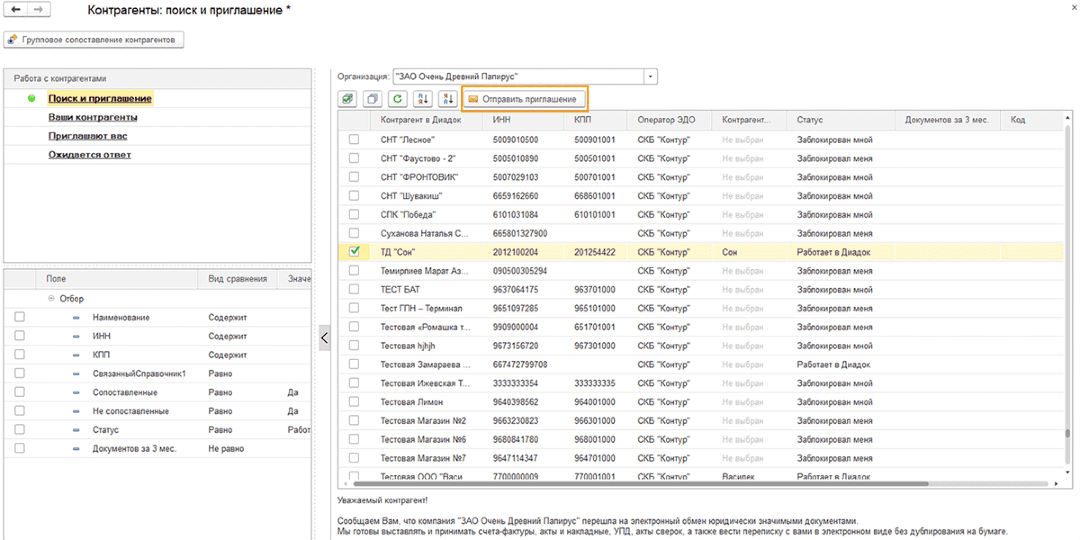
Обратите внимание, что при отправке приглашения контрагентам в роуминге невозможно прикрепить документ. Если необходимо, отправьте его отдельно как неформализованный.
В разделе «Приглашают вас» отображаются все контрагенты, которые отправили вам приглашение к обмену. Чтобы ответить, установите флажок в строке контрагента и нажмите «Принять» или «Отказать».
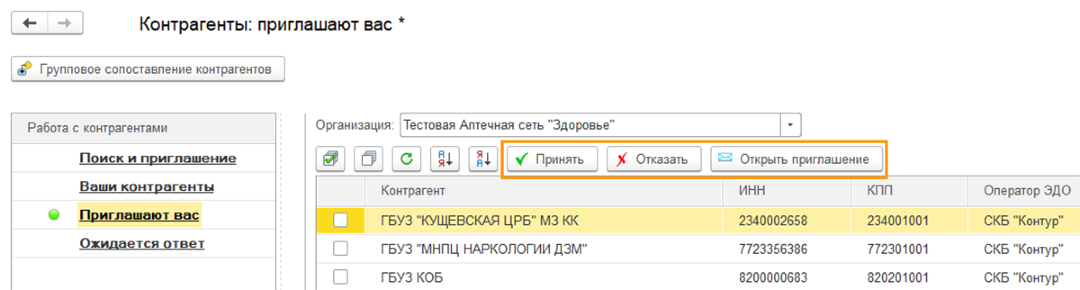
После успешного обмена приглашениями с контрагентами ваше подключение к ЭДО в 1С будет завершено. Теперь вы сможете начать отправлять электронные документы партнерам в режиме онлайн.
Как выглядят прием и отправка документов через модуль Диадока, как создать документ учета и как происходит сопоставление номенклатуры, узнаете из видео. Посмотрите демонстрацию модуля с конференции DiadocDay:
Интеграция с 1С позволяет работать с функциональностью Диадока в привычной системе учета. ЭДО помогает ускорить бизнес-процессы и снизить затраты на печать и доставку. Компания может обмениваться документами с контрагентами сразу после подключения и настройки модуля.
Оцените все возможности Диадока с модулем для 1С
Источник: www.diadoc.ru
Обмен. Просто о сложном
В крупных компаниях все бизнес-процессы не помещаются в одной учетной системе. Вводить информацию в несколько учетных систем ‒ долго и трудоемко, поэтому нужно иметь возможность переносить ее из одной системы в другую.
Это не самый простой процесс. Так что же такое обмен данными, как и где он используется? Давайте разбираться.
Обмен данными ‒ это перенос данных между функциональными блоками в соответствии с набором правил, управляющих передачей данных и координацией обмена.
Какие средства обмена есть непосредственно в системе 1С?
Для начала введем некую классификацию данного процесса в системе 1С:
- Обмен данными между абсолютно идентичными конфигурациями баз данных 1С.
- Обмен данными между различными конфигурациями баз данных 1С.
- Обмен данными между программой 1С и внешней программой.
В обмене всегда присутствует источник: то место откуда мы берем данные, и приемник: то место куда их кладем. Но различных способов отправки данных между ними существует несколько. Есть 2 основных способа: напрямую и через файл.
Обмен через файл
При таком способе источник выгружает данные в файл, а приемник потом их забирает. Но источник может напрямую подключаться к приемнику и положить туда необходимые данные, либо приемник может зайти к источнику и забрать все что нужно.
Прямой обмен
К прямым можно отнести обмен с помощью com объекта и веб сервисов.
COM (англ. Component Object Model — модель компонентного объекта; произносится как [ком]) — это технологический стандарт от компании Microsoft, предназначенный для создания программного обеспечения на основе взаимодействующих компонентов объекта, каждый из которых может использоваться во многих программах одновременно.
Web-сервис – это сетевая технология, обеспечивающая межпрограммное взаимодействие (между различными приложениями) на основе веб-стандартов. Web-сервисы дают возможность обратиться с одного приложения к другому и при этом выполнять определенные функции.
Это не все возможные варианты обмена, но самые распространенные. О других будет рассказано ниже.
Метод есть, средства для обмена есть. Осталось только отправить данные. Однако, встают следующие вопросы:
- какие данные;
- начиная с какой даты;
- как передать только измененные данные?
И ответить на все эти вопросы нам помогает объект системы 1С: «План обмена».
План обмена — штатный элемент экосистемы 1С, он является частью конфигурации и не создает никаких проблем при обновлениях. При настройке плана обмена указываются объекты и поля, участвующие в обмене, то есть настраивается состав обмена. Так же, указываем с какого момента начинаем обмен. Чтобы не передавать постоянно одни и те же данные за период, реализован механизм регистрации изменений. То есть, объекты (справочники, документы, регистры сведений и т.д.), которые включены в состав обмена, при изменениях регистрируются в плане обмена и при следующем запуске обмена именно эти изменения и будут переданы приемнику.
В плане обмена можно выделить три главных составляющих:
- Узел обмена.
- Состав обмена.
- Механизм распределенной информационной базы.
Узел обмена — это те источники, с которыми мы ведем обмен. Состав обмена — это те данные, которыми мы обмениваемся. Что касается механизма распределенной информационной базы, рассмотрим его немного подробнее.
Информационный обмен может выполняться как между независимыми конфигурациями, так и внутри единой распределенной базы. Для выполнения задач обмена в 1С:Предприятие существует механизм распределенных информационных баз (РИБ). Он применяется в территориально распределенных организациях. В РИБ всегда есть главный узел и второстепенные.
Все базы должны быть полностью идентичны по структуре. Обновление производится только для корневого узла, затем эти обновления через обмен поступают в подчиненные узлы. В корневой узел сливается вся информация из подчиненных. В состав обмена входят все доступные для обмена объекты системы 1С.
Пожалуйста, обратите, внимание!
Между какими базами можно построить обмен? Между ВСЕМИ. Но есть НО. Должно выполняться хотя бы одно из этих условий:
- База должна быть доступна.
- База должна иметь доступ к каталогу обмена.
- База должна иметь доступ к почте.
Почему должно быть выполнено хотя бы одно из этих условий? Все просто, обмен ‒ это всегда взаимодействие двух баз между собой. Если одна из них не будет доступна, мы никак не сможем забрать или отправить данные при прямом обмене. Представим, что у вас две базы, между которыми нужно настроить обмен. Одна находится где-то в облаке, вторая у вас на сервере.
Тогда к первой есть доступ практически из любого места, при наличии интерфейса. Ведь расположение базы в облаке уже говорит о доступности этой базы из любого места при наличии ссылки на нее (как для любого сайта).
Со второй базой несколько сложнее, так как база расположена на определенном сервере, и чтобы попасть в эту базу, сначала нужно зайти на этот сервер, используя специальные программы (например rdp и т.п). Как же можно настроить обмен в данном случае? В данном случае мы можем настроить обмен именно со стороны базы, расположенной на сервере. Именно она будет стучаться к доступной базе в облаке: забирать ее данные и относить свои.
Если у нас обмен между двумя базами на разных серверах, не имеющих доступа друг к другу, то тут уже с прямым обменом сложнее. В этом случае нужно одну базу сделать доступной. Например, опубликовать ее и дать доступ извне. В таком случае она будет доступна аналогично облачной (но при этом физически все так же будет находится на вашем сервере), и доступ к ней будет по ссылке.
Знаете ли вы что?
Если же такой возможности нет, следует прибегнуть к обмену через файлы. Вот тут мы переходим ко второму условию. Каталог обмена должен быть доступен для баз, которые обмениваются. То есть, должен быть некий каталог, доступ к которому есть у сервера, на котором расположены наши базы, чтобы, создав файл с данными, одна могла перенести его в этот каталог, а вторая зайти и забрать этот файл.
Если нет возможности обеспечить такую доступность, можно осуществить обмен через почту. То есть, база-источник должна зайти на почту и отправить данные на указанную почту, база-приемник должна зайти на почту и прочесть это письмо. Этот метод требует доступа к почте с указанием параметров подключения к ней.
В результате, если не будет выполнено хотя бы одно из этих условий, настроить обмен просто невозможно.
Настройка обмена
Как же построить обмен?
- Настроить типовой обмен. Фирма 1С поставляет свои решения уже со встроенными обменами. Состав обмена зависит от типа поставляемой конфигурации. Так, в 1С Бухгалтерии есть типовой обмен, например, с 1С УТ и 1С ЗУП.
В чем плюс такого обмена? Фирма 1С позаботилась о нас и реализовала его в стандартных конфигурациях, вам лишь нужно зайти и настроить подключение между базами. Однако, так как это преднастроенный обмен и довольно статичный, очень часто бывает, что данного функционала недостаточно. Например, нужно обмениваться какими-то типами документов, которые не включены в состав обмена. В таком случае нужно дорабатывать существующий обмен, что не всегда легко и просто.
В чем плюс данного подхода? Да, он универсален тем, что выгрузить вы можете любые данные за определенный период и даже загрузить их, если базы похожи по структуре. Но возникнет куча вопросов и проблем, если базы отличаются друг от друга. Почему?
Данные выгружаются в определенном виде в файл xml, но, предположим что в базе-источнике есть справочник Контрагенты, а в приемнике он называется, например, Клиенты. Данная обработка не поймет, что по сути это одно и то же и ее также нужно будет дорабатывать и изменять. Кроме того, данная обработка не привязана к плану обмена, поэтому не отслеживает изменения и не может выгружать только изменения, а лишь все данные за период.
С какими системами может обмениваться система 1С?
Помимо обмена между различными конфигурациями 1С, очень часто требуется организовать обмен данными с внешними программами, например обмен 1C с банком или логистической системой, интеграция с интернет-магазином или корпоративным порталом и т.д.
Некоторые интеграции уже включены в стандартные конфигурации, например обмен с клиент банком. Но на практике большинство обменов довольно индивидуальны, что требует разработку их с нуля или доработку под конкретную задачу.
1С:Предприятие позволяет осуществлять интеграцию с любыми внешними программами на основе различных протоколов передачи данных. С развитием платформы возможности интеграции расширяются.
Выводы
Да, обмен не самое приятное действие, но без него никуда. Практически каждый обмен индивидуален. Поэтому, существующие/преднастроенные правила обмена не всегда удовлетворяют бизнес-потребности. Что приводит к постоянной доработке этих правил и созданию новых.
Создание обмена ‒ довольно тонкое и трудоемкое дело, ведь машине надо дать понять: какие данные нужно забрать из источника, в каком виде и как создать эти данные у себя в приемнике, чтобы не было дублирующих записей и чтобы они были отражены в учете по всем правилам. При этом важно не упустить связи объектов между собой.
Только представьте, что необходимо объяснить системе все те действия, которые делали вы, вводя справочники, документы и т.п. Нередко ошибки обмена не сразу бывают очевидны и проявляются лишь спустя месяц: при формировании какого-то отчета можно увидеть, что что-то было загружено некорректно. Но самая большая проблема состоит в том, что ошибки обмена влекут за собой ошибки в итоговых данных. И при их обнаружении вам придется устранять не только сами ошибки обмена, но и последствия такого обмена, что является невероятно трудоемкой работой.
У нас большой опыт в этом деле, причем в нестандартных обменах, таких как обмен между 1С Бухгалтерия 8.3 и 1С 7.7. Его сложность в том, что необходимо настроить выгрузку из одной платформы и загрузку в другую платформу, и с этой задачей обмены 1С уже не справляются. Осложняется настройка такого обмена еще и тем, что конфигурация 7.7 позволяет совершать пользователям различные действия, фактически, без серьезных ограничений, а 8.3 значительно ограничивает их действия. Для того, чтобы в такой ситуации учет в 1С БУ 8.3 был сформирован правильно, приходилось не только выдумывать дополнительные правила обмена, но и изучать логику работы 1С 7.7 с документами, чтобы все перенести в 1С БУ 8.3. Кстати, вид обмена в данном случае использовался через файлы, так как платформа 7.7 довольно устаревшая и не имеет возможностей современных технологий, таких как веб сервис, например.
Есть различные варианты обменов между разными базами 1С, но на практике для решения определенных бизнес задач приходится вносить значительные изменения/настраивать правила обмена. В итоге, во многих проектах внедрения различных конфигураций 1С обмен является первоначальным этапом и от его качественной реализации в значительной степени зависит исход всего проекта. При этом, корректно рассчитать трудозатраты по созданию обмена практически невозможно. Обмен ‒ как черный ящик: никогда не знаешь какие сложности возникнут.
Именно из-за всех этих сложностей мы решили создать гибкий алгоритм обмена через настройки.
Такой алгоритм мы реализовали в Галочке. Для обмена мы используем веб сервисы. Данный способ обмена быстрее, чем обмен через файлы или com объекты. Однако, и последние способы доступны в Галочке, так как различные ситуации требуют различных способов решения. И мы смогли учесть вариативность, используя настройки при загрузке данных.
Источник: galochka.ru
